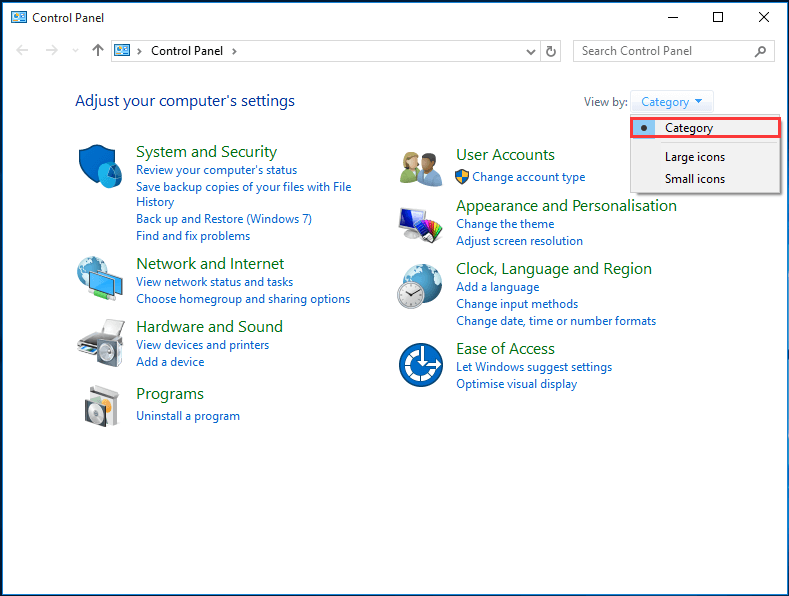コントロールパネルとは
コントロールパネルは、管理およびオペレーティングシステムのタスクを実行したり、特定のソフトウェア機能にアクセスしたりできるMicrosoft Windowsコンポーネントです。
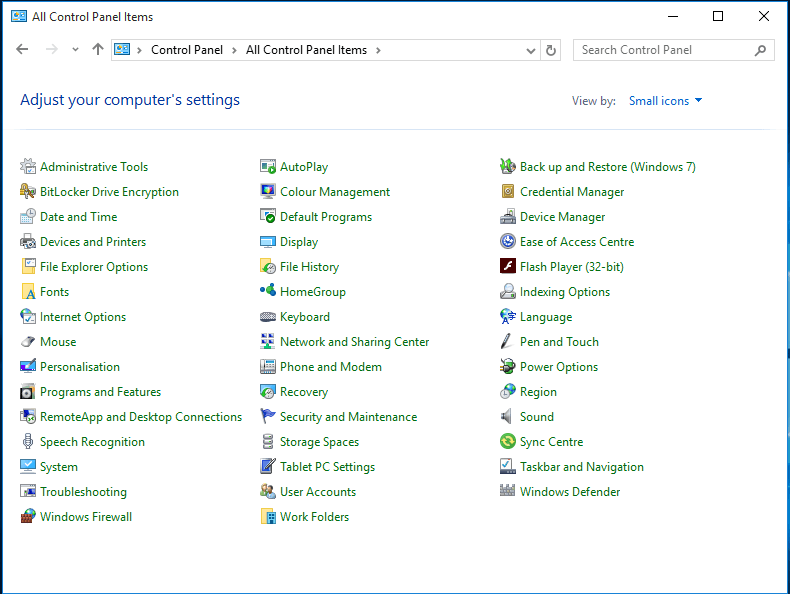
ハードウェア、ソフトウェア、ユーザーアカウント、アクセシビリティオプション、ネットワーク設定、キーボード、マウス機能などオペレーティングシステムのほぼすべての側面と、オーディオドライバーやビデオドライバー、VPNツール、入力デバイスなど、サードパーティ製の小型アプリで構成されています。
コントロールパネルは、個別のコントロールパネルアプレットのセットから構成されています。したがって、コントロールパネルを使うということは、1つ以上のアプレットを使ってWindowsの特定の部分の動作を変更するという意味になります。
コントロールパネルは通常、システムのグラフィックユーザーインターフェース(GUI)の一部で、パネルコンポーネントの管理やアクセスを容易にできるようになっています。コントロールパネルは、Windows 2.0から存在しています。
要するに、Windowsの設定を変更するには、コントロールパネルを使用すれば良いのです。Windowsの外観や動作のほとんどすべてを制御するため、Windowsを自分好みに設定できます。
Windows 10/8/7でコントロールパネルを開く方法
コントロールパネルとは何か、何に使われるものなのかを一通り説明したところで、Windows 10/8/7でコントロールパネルを開く方法をお伝えします。
Windows 10でコントロールパネルを開く
方法1-スタートメニューから
- タスクバーの左側にあるスタートメニューを開きます。
- Wの文字までスクロールして「Windowsシステムツール」をクリックし、「コントロールパネル」を選択します。
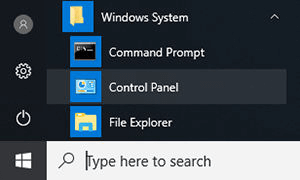
方法2-検索バーから
- スタートメニューボタンの隣にある検索バーをクリックして、「コントロールパネル」と入力します。
- 表示される一覧から「コントロールパネル」をクリックします。
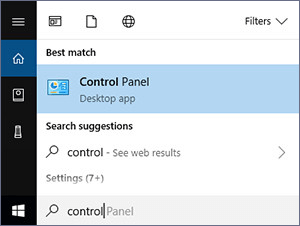
方法3-「ファイル名を指定して実行」から
マウスの代わりにキーボードを使用する場合は、次の方法をお試し下さい。
- Windows + Rを押して「ファイル名を指定して実行」を開きます。
- 「control」と入力してEnterを押します。
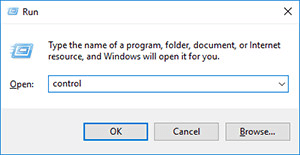
デスクトップにコントロールパネルアイコンを追加しておけば、そこから直接コントロールパネルを開くことができます。
Windows 8でコントロールパネルを開く
- 画面右上から下にマウスを動かし、「検索」をクリックします。
- 検索ボックスに「コントロールパネル」と入力し、アプリ一覧で「コントロールパネル」をクリックします。
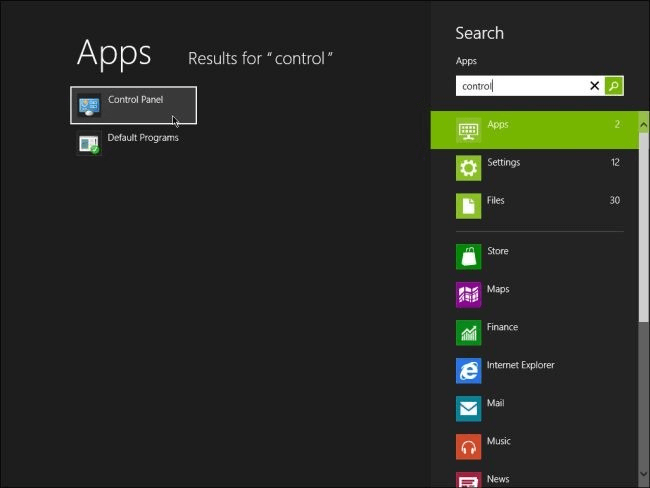
Windows 7でコントロールパネルを開く
- 「スタート」ボタンをクリックします。
- 「コントロールパネル」を選択します。
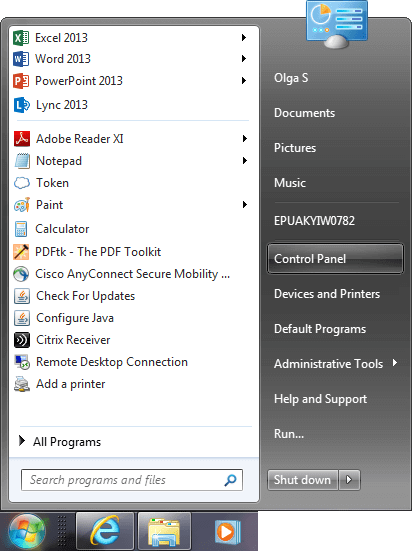
コントロールパネルが一覧にない場合、リンクがスタートメニューのカスタマイズによって無効化されている可能性があります。スタートメニューの下の検索ボックスに「control」と入力し、表示される「コントロールパネル」をクリックして下さい。
コントロールパネルの項目を検索する
コントロールパネルで特定の項目を表示・管理したい場合は、次のようにして見つけることができます。
右上にある検索機能を使用する
興味のある設定や実行したいタスクを見つけるには、検索ボックスに単語やフレーズを入力します。例えば、「サウンド」と入力すると、サウンドカード、システムサウンド、音量アイコンの具体的な設定がタスクバーから見つかります。
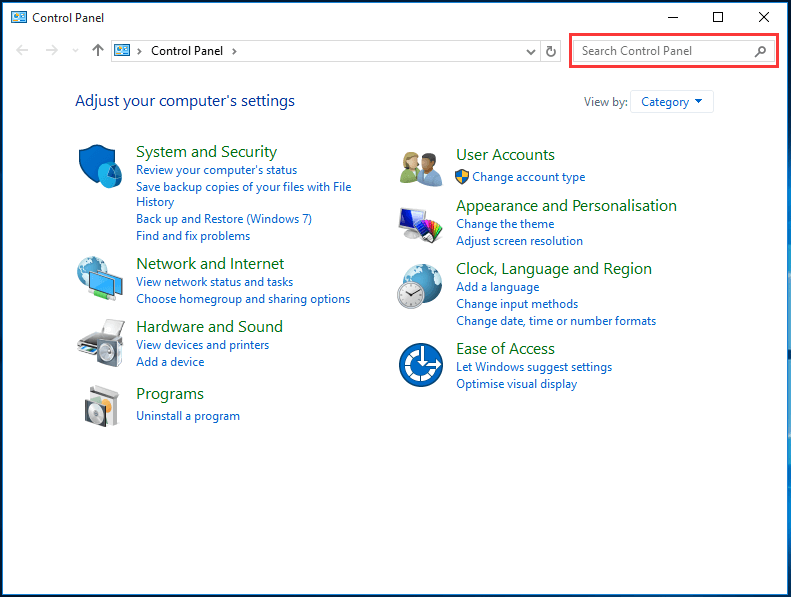
「表示方法」を使用する
「表示方法」のすぐ隣にあるドロップダウンリストをクリックし、「カテゴリ」を選択します。各カテゴリにはシステムとセキュリティ、プログラム、簡単操作などがあり、よく使われるタスクがそれぞれのカテゴリにまとめられています。大きいアイコンと小さいアイコンは、コントロールパネルのすべての項目を表示しますが、アイコンの大きさが異なります。